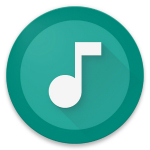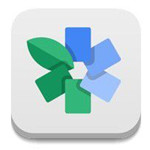
snapseed v2.19.0.201907232 电脑版
免费软件- 软件大小:11.1M
- 软件语言:简体中文
- 更新时间: 2021-12-24
- 软件类型:国产软件
- 运行环境:win系统
- 软件等级 :
大雀下载地址
- 介绍说明
- 下载地址
- 相关推荐
snapseed是一款图像处理软件,snapseed能够对图片进行修改和调节,让您可以得到所需的图片样式。另外您还可以查看自己的修改记录,帮助您可以了解到自己修改了哪些的图片。


使用“调整图像”将您的相片调整至尽善尽美
使用“选择性调整”对相片的特定对象或区域加以美化
提供各种有趣且极具新意的滤镜,例如“怀旧”、“戏剧”、“复古”、“杂质”以及“移轴”
提供许多优质相框,可为美化相片起到画龙点睛的效果
可通过电子邮件、Google+以及其他内置分享方式分享您的作品

自动校正 - 自动分析您的相片,并调整颜色和曝光,使其达到最佳效果。
选择性调整 - 通过Nik Software的革新性U Point技术,可在数秒内对相片的特定区域进行精确选择并增强。
调整图像 - 使用“环境”功能可制造与相片色彩和纹理完全吻合的深度和自然饱和度。除此之外,您还可以调整白平衡、饱和度、对比度等等。
拉直和旋转 - 通过简单的手势控制将相片旋转90°和/或拉直
裁剪 - 使用标准纵横比或自由地裁剪图像,轻松去除相片的干扰部分。
拍摄照片 - 通过Camera Roll打开相片或拍摄新相片。
创造性增强
黑白 - 通过这款由暗室启发得来的滤镜制作经典的黑白外观。
复古胶片 - 让相片看起来像上世纪五十至七十年代流行的彩色胶卷所拍摄的一样
戏剧 - 通过专为您的相片量身定制的效果添加风格,效果范围从精细纹理到强烈的艺术效果。
杂质 - 使相片呈现独特而时尚的暗淡外观。
移轴 - 创建狭窄的对焦区域以模拟景深,通常用于缩微场景。
细节 - 使用Nik Software专业软件提供的传统锐化功能或独特的“细节构造”功能增强相片的细节。
中心对焦 - 让四周的背景变模糊并调整其亮度,从而突出相片主体。
相框 - 为相片添加独特的边框以作为点晴之笔。
怀旧 - 借助漏光、刮擦、胶片类型及更多选项,让您的照片显露出逼真的怀旧效果。

局部工具用于使用亮度,对比度和颜色饱和度和结构进行局部的选择性编辑。

首先,电机屏幕底部的加号图标(+)为蓝色(如果不是,请点按加号图标将其激活),然后点击图像中需要编辑的区域。

选择要更改的位置后,通过手指捏合的方式改变受影响区域的大小。您可以在画面中看到一个变化的圆圈,红色嗲表受影响的区域。

区域选定后,通过上下的滑动调整相应的内容,例如亮度、对比度、饱和度和结构。向左或向右滑动改变效果的强度。

如果需要继续局部调整,请点按加号图标,然后点按要调整的区域,然后重复上述步骤。如果需要修改局部调整可以通过轻触图标进行修改。

通过选择调整图标轻触,可以对设置进行剪切、拷贝、删除和重置。
剪切可以调整移动到图像的另一个区域,复制会复制调整。点击剪切或复制后,点击要应用复制调整的位置,然后点击粘贴。(有点绕,那就多读几遍。)
二、画笔
画笔是一个比局部更加强大的工具,其作用和局部工具相似却更加细致,可以根据自我需求进行更细致的进行调整。刷过图像的特定区域,效果将应用于照片的相应区域。

工具分别提供了加减光、曝光、色温、饱和度选项。
选择画笔类型后,使用屏幕底部的向上和向下箭头选择调整强度,例如减5,加10等。最后只需用手指“刷”你想要改变的区域。
通过点击眼睛图标可以查看被涂抹的具体区域。
当强度设置上下设置的时候,您将看到箭头之间出现“橡皮擦”一词。这样,您只需再次刷过这些区域,即可轻松擦除已应用的效果。
这里有一个小技巧,因为画笔大小是固定的。我们可以通过双指缩放进行局部的涂抹。
三、修复工具
修复是我最喜欢也是最常用的工具之一,它可以用于消除照片中杂乱的部分。例如突兀的垃圾,墙上有脏痕,或者某人的脸上的痘痘。甚至可以用作应急的“马赛克”。

您也可以和我一样通过修复工具涂抹达到马赛克的效果来保护您的隐私。
四、晕影和魅力光晕
首先我们先来看一下晕影。在图像边缘添加柔和的晕影有助于突出画面中心的主题部分。合适的强度会有意想不到的效果。

与Snapseed中的所有工具一样,通过上下和左右的结合来创作不同的效果。

您可以通过在屏幕上捏两根手指来调整晕影内部区域的大小。通过拖动控制点可以调整任意位置进行调整。
魅力光晕
作为一个艺术化效果的功能其实非常好用,您可以通过魅力光晕打造梦幻效果的作品。


魅力光晕提供了5种基础预设的同时还提供了手动调整。分别是光晕、饱和度、暖色调,其中光晕的强度0~100,饱和度和暖色调分别是-100~100的调整空间。
首先我们来看一下snapseed怎样调整照片曝光、颜色。这个是我们日常照片修片最常见的功能,如果照片前期拍得差不多,不需要大调整,那么只需要简单调调亮度、对比度、饱和度、白平衡之类的参数就可以出片,那么就用snapseed的调整图片功能,可以对照片全局进行调整(结合图层蒙版也可以对局部调整)。这个功能非常简单,不需要我过多介绍,它在工具菜单的第一项。进入以后,可以用手指上下滑动选择调整项目,左右滑动调整所选项目的值。就是这么简单。
2、局部画面调整技巧。
如果我们不想对照片全局调整,只想对局部进行一些亮度、饱和度、细节等方面的调整,那么snapseed也可以做到,工具中的局部就是干这个用的。进入局部工具,用手指可以点击图片想要调整的位置,就可以在这个位置添加一个调节点,这个点的范围可以用双手指选择,所选位置就是我们想要调整的范围然后我们同样使用上下滑动选择所调整项目,左右滑动调整这个项目的值,就可以对这个局部进行曝光色彩调整了。
3、曲线使用技巧。
习惯了使用电脑端修图软件的朋友都知道,很多修图软件都是具备曲线工具的,曲线是个神器的修图利器,它不仅可以调整画面曝光,还可以调整画面颜色,更可以调整画面反差对比等影调,而且完全就是利用几根曲线条而已。在snapseed上,同样具备这样的曲线工具。
软件的设置相对简单,只有几项必要的选择,包括外观、主题、调整图片等,相对于新手来说也是比较容易上手的。
2、napseed的双重曝光功能可以实现哪些效果?
1、更换照片主体的背景;
2、两图重叠融合;
3、替换局部图像。
2.优化了软件的兼容性

【软件介绍】
snapseed电脑版是一款软件。snapseed电脑版是一款图片处理类的软件,是Google 旗下的一款广受用户好评的软件,堪称目前全世界最好的修图软件,并且修图效果能够和PC端软件相媲美,快来下载体验吧。
【软件特点】
轻轻一点“自动校正”即可自动调整您的相片使用“调整图像”将您的相片调整至尽善尽美
使用“选择性调整”对相片的特定对象或区域加以美化
提供各种有趣且极具新意的滤镜,例如“怀旧”、“戏剧”、“复古”、“杂质”以及“移轴”
提供许多优质相框,可为美化相片起到画龙点睛的效果
可通过电子邮件、Google+以及其他内置分享方式分享您的作品

【软件功能】
基本调整功能自动校正 - 自动分析您的相片,并调整颜色和曝光,使其达到最佳效果。
选择性调整 - 通过Nik Software的革新性U Point技术,可在数秒内对相片的特定区域进行精确选择并增强。
调整图像 - 使用“环境”功能可制造与相片色彩和纹理完全吻合的深度和自然饱和度。除此之外,您还可以调整白平衡、饱和度、对比度等等。
拉直和旋转 - 通过简单的手势控制将相片旋转90°和/或拉直
裁剪 - 使用标准纵横比或自由地裁剪图像,轻松去除相片的干扰部分。
拍摄照片 - 通过Camera Roll打开相片或拍摄新相片。
创造性增强
黑白 - 通过这款由暗室启发得来的滤镜制作经典的黑白外观。
复古胶片 - 让相片看起来像上世纪五十至七十年代流行的彩色胶卷所拍摄的一样
戏剧 - 通过专为您的相片量身定制的效果添加风格,效果范围从精细纹理到强烈的艺术效果。
杂质 - 使相片呈现独特而时尚的暗淡外观。
移轴 - 创建狭窄的对焦区域以模拟景深,通常用于缩微场景。
细节 - 使用Nik Software专业软件提供的传统锐化功能或独特的“细节构造”功能增强相片的细节。
中心对焦 - 让四周的背景变模糊并调整其亮度,从而突出相片主体。
相框 - 为相片添加独特的边框以作为点晴之笔。
怀旧 - 借助漏光、刮擦、胶片类型及更多选项,让您的照片显露出逼真的怀旧效果。

【使用教程】
一、局部局部工具用于使用亮度,对比度和颜色饱和度和结构进行局部的选择性编辑。

首先,电机屏幕底部的加号图标(+)为蓝色(如果不是,请点按加号图标将其激活),然后点击图像中需要编辑的区域。

选择要更改的位置后,通过手指捏合的方式改变受影响区域的大小。您可以在画面中看到一个变化的圆圈,红色嗲表受影响的区域。

区域选定后,通过上下的滑动调整相应的内容,例如亮度、对比度、饱和度和结构。向左或向右滑动改变效果的强度。

如果需要继续局部调整,请点按加号图标,然后点按要调整的区域,然后重复上述步骤。如果需要修改局部调整可以通过轻触图标进行修改。

通过选择调整图标轻触,可以对设置进行剪切、拷贝、删除和重置。
剪切可以调整移动到图像的另一个区域,复制会复制调整。点击剪切或复制后,点击要应用复制调整的位置,然后点击粘贴。(有点绕,那就多读几遍。)
二、画笔
画笔是一个比局部更加强大的工具,其作用和局部工具相似却更加细致,可以根据自我需求进行更细致的进行调整。刷过图像的特定区域,效果将应用于照片的相应区域。

工具分别提供了加减光、曝光、色温、饱和度选项。
选择画笔类型后,使用屏幕底部的向上和向下箭头选择调整强度,例如减5,加10等。最后只需用手指“刷”你想要改变的区域。
通过点击眼睛图标可以查看被涂抹的具体区域。
当强度设置上下设置的时候,您将看到箭头之间出现“橡皮擦”一词。这样,您只需再次刷过这些区域,即可轻松擦除已应用的效果。
这里有一个小技巧,因为画笔大小是固定的。我们可以通过双指缩放进行局部的涂抹。
三、修复工具
修复是我最喜欢也是最常用的工具之一,它可以用于消除照片中杂乱的部分。例如突兀的垃圾,墙上有脏痕,或者某人的脸上的痘痘。甚至可以用作应急的“马赛克”。

您也可以和我一样通过修复工具涂抹达到马赛克的效果来保护您的隐私。
四、晕影和魅力光晕
首先我们先来看一下晕影。在图像边缘添加柔和的晕影有助于突出画面中心的主题部分。合适的强度会有意想不到的效果。

与Snapseed中的所有工具一样,通过上下和左右的结合来创作不同的效果。

您可以通过在屏幕上捏两根手指来调整晕影内部区域的大小。通过拖动控制点可以调整任意位置进行调整。
魅力光晕
作为一个艺术化效果的功能其实非常好用,您可以通过魅力光晕打造梦幻效果的作品。


魅力光晕提供了5种基础预设的同时还提供了手动调整。分别是光晕、饱和度、暖色调,其中光晕的强度0~100,饱和度和暖色调分别是-100~100的调整空间。
【使用技巧】
1、整体画面调整技巧。首先我们来看一下snapseed怎样调整照片曝光、颜色。这个是我们日常照片修片最常见的功能,如果照片前期拍得差不多,不需要大调整,那么只需要简单调调亮度、对比度、饱和度、白平衡之类的参数就可以出片,那么就用snapseed的调整图片功能,可以对照片全局进行调整(结合图层蒙版也可以对局部调整)。这个功能非常简单,不需要我过多介绍,它在工具菜单的第一项。进入以后,可以用手指上下滑动选择调整项目,左右滑动调整所选项目的值。就是这么简单。
2、局部画面调整技巧。
如果我们不想对照片全局调整,只想对局部进行一些亮度、饱和度、细节等方面的调整,那么snapseed也可以做到,工具中的局部就是干这个用的。进入局部工具,用手指可以点击图片想要调整的位置,就可以在这个位置添加一个调节点,这个点的范围可以用双手指选择,所选位置就是我们想要调整的范围然后我们同样使用上下滑动选择所调整项目,左右滑动调整这个项目的值,就可以对这个局部进行曝光色彩调整了。
3、曲线使用技巧。
习惯了使用电脑端修图软件的朋友都知道,很多修图软件都是具备曲线工具的,曲线是个神器的修图利器,它不仅可以调整画面曝光,还可以调整画面颜色,更可以调整画面反差对比等影调,而且完全就是利用几根曲线条而已。在snapseed上,同样具备这样的曲线工具。
【常见问题】
1、软件的设置复杂吗?软件的设置相对简单,只有几项必要的选择,包括外观、主题、调整图片等,相对于新手来说也是比较容易上手的。
2、napseed的双重曝光功能可以实现哪些效果?
1、更换照片主体的背景;
2、两图重叠融合;
3、替换局部图像。
【更新日志】
1.修正了其它bug;2.优化了软件的兼容性
下载地址
- PC版
- 电信高速下载
- 联通高速下载
- 广东电信下载
- 山东电信下载
默认解压密码:www.daque.cn
如需解压,请在本站下载飞压软件进行解压!